4 Möglichkeiten, Fotos einfach und schnell vom iPhone zu bekommen
Das iPhone ist ein Status quo für alle. Und Sie würden zustimmen, dass es keinen Vergleich zu anderen Geräten gibt, wenn die Fotos mit einer iPhone-Kamera aufgenommen werden. Es kommt mit hervorragender Qualität und eingebauter Spitzentechnologie daher. Und es ist offensichtlich, dass wir immer bei diesen denkwürdigen iPhone-Fotos bleiben wollen, selbst dann, wenn wir iPhone-Fotos auf andere Geräte übertragen möchten.
Aufgrund der einzigartigen Hardware- und Softwarestruktur stehen Benutzer jedoch häufig vor Problemen, wenn Dinge vom iPhone auf ein anderes Gerät ohne iOS übertragen werden müssen. Beispielsweise wurde regelmäßig beklagt, dass es gar nicht so einfach sei, Fotos vom iPhone zu bekommen, da es eine Zwischensoftware erfordert, um den Vorgang abzuschließen. Daher ist es sehr wichtig, die richtige Software zu wählen, um Ihre Arbeit zu erledigen. Heute lernen Sie 4 verschiedene Möglichkeiten kennen, wie Sie Fotos vom iPhone erhalten. Lassen Sie uns also jeden einzelnen davon eingehend durchgehen.
Teil 1: Fotos vom iPhone auf den PC übertragen
Die meisten Aufgaben auf dem PC sind unkompliziert. Dazu gehört auch, Fotos von einem Ort zum anderen zu bringen. Während viele Geräte die Funktion zum Kopieren und Einfügen unterstützen, ist sie möglicherweise nicht für das iPhone geeignet. Lassen Sie uns daher zunächst sehen, wie Sie Fotos vom iPhone bekommen. Diese Methode verwendet die Methode zum Entsperren des Telefons mit Auto Play-Diensten. Die beteiligten Schritte sind wie folgt.
- Schritt 1: Verbinden Sie das iPhone mit dem 30-Pin- oder Lightning-Kabel mit dem PC.
- Schritt 2: Entsperren Sie das iPhone, um das Gerät für den PC erkennbar zu machen.
- Schritt 3: Sobald das Gerät mit dem PC verbunden ist, beginnt das iPhone mit der Installation der Treiber.
- Schritt 4: Und Autoplay erscheint auf dem PC. Wählen Sie danach die Option zum Importieren von Bildern und Videos, um alle Fotos zu importieren.
- Schritt 5: Sie können sogar das iPhone durchsuchen, indem Sie zu Computer -> iPhone gehen

Los geht’s, jetzt können Sie die gewünschten Bilder auswählen und die gewünschten Fotos kopieren und einfügen.
Überprüfen Sie andere Möglichkeiten iPhone-Fotos auf Windows-PC übertragen >>
Teil 2: Fotos vom iPhone auf den Mac übertragen
Mac und iPhone werden von der gleichen Firma Apple hergestellt. Sie müssen sich jetzt fragen, dass es kein Problem sein wird, Bilder vom iPhone zu bekommen, da das Produkt zur selben Gerätefamilie gehört. Das iPhone erlaubt jedoch aus Sicherheitsgründen keine Funktion zum direkten Kopieren und Einfügen. Daher werfen wir einen Blick auf eine der zuverlässigsten kostenlosen Methoden, die Sie für den gelegentlichen Gebrauch verwenden können. Diese Methode verwendet die iCloud Photo Library. Hier sind die Schritte, um loszulegen
- Schritt 1: Abonnieren Sie einen iCloud-Speicherplan. Für die Basisbenutzer stehen 5 GB zur Verfügung. Aber für wenig Geld bekommt man mehr Speicherplatz.
- Schritt 2: Melden Sie sich sowohl auf dem iPhone als auch auf dem Mac bei demselben iCloud-Konto an
- Schritt 3: Alle Fotos werden auf allen Geräten synchronisiert, die mit dem Konto verknüpft sind
- Schritt 4: Wählen Sie die gewünschte Datei auf dem Mac aus und laden Sie sie von der iCloud herunter.
Überprüfen Sie andere Möglichkeiten Übertragen Sie iPhone-Fotos auf den Mac >>
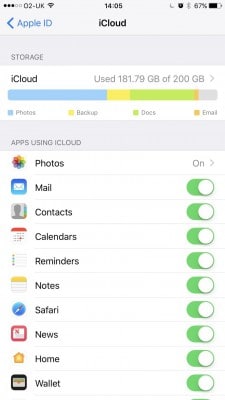
Teil 3: Übertragen Sie Fotos vom iPhone auf PC/Mac mit DrFoneTool – Telefon-Manager (iOS)
Während die oben genannte Software kostenlos ist und die Aufgabe übernimmt, die Fotos zu übertragen, hat die kostenlose Software ihre Fehler wie:
- 1. Ständige Abstürze, wenn die Dateien riesig sind.
- 2. Kein professioneller Support für die Software.
- 3. Bei einigen Freeware-Programmen benötigen Sie eine Internetverbindung, um die Aufgabe abzuschließen.
Die oben genannten Nachteile machen es für den Zweck der regelmäßigen Verwendung ungeeignet. Wie bekomme ich also Fotos von meinem iPhone? Für diejenigen Benutzer, die eine zuverlässige Lösung für das Problem suchen, stellt Wondershare vor DrFoneTool – Telefon-Verwaltung (iOS). Die Software ist vollgepackt mit Funktionen, die Sie in DrFoneTool – Telefon-Verwaltung (iOS) verlieben werden.

DrFoneTool – Telefon-Verwaltung (iOS)
Übertragen Sie Fotos vom iPhone/iPad/iPod auf den Computer ohne iTunes
- Übertragen, verwalten, exportieren/importieren Sie Ihre Musik, Fotos, Videos, Kontakte, SMS, Apps usw.
- Sichern Sie Ihre Musik, Fotos, Videos, Kontakte, SMS, Apps usw. auf dem Computer und stellen Sie sie einfach wieder her.
- Übertragen Sie Musik, Fotos, Videos, Kontakte, Nachrichten usw. von einem Smartphone auf ein anderes.
- Übertragen Sie Mediendateien zwischen iOS-Geräten und iTunes.
- Vollständig kompatibel mit der neuesten iOS-Version (iPod touch wird unterstützt).
Mit solch einer funktionsreichen Software wird DrFoneTool Ihre Erfahrung beim Übertragen von Dateien sicherlich verändern. Es ist die ultimative Antwort darauf, wie man Bilder vom iPhone bekommt. Lassen Sie uns nun sehen, wie Sie die Software nutzen und das Beste daraus machen können.
- Schritt 1: Holen Sie sich die Anwendung von der offiziellen Website von Wondershare DrFoneTool. Von dort aus können Sie die Software herunterladen, um DrFoneTool – Telefon-Verwaltung (iOS) zu verwenden.
- Schritt 2: Installieren Sie die Anwendung und akzeptieren Sie die Nutzungsbedingungen, um mit dem Vorgang zum Übertragen von Fotos vom Computer auf das iPhone fortzufahren.
- Schritt 3: Wie Sie sehen werden, ist die Benutzeroberfläche übersichtlich und intuitiv zu bedienen. Klicken Sie auf der Startseite auf die Kachel „Phone Manager“.
- Schritt 4: Verbinden Sie Ihr iPhone mit dem PC. Das System braucht einen Moment, um Ihr Gerät zu erkennen. Sobald das Gerät erkannt wurde, können Sie den Gerätenamen und das Foto in der DrFoneTool-Oberfläche sehen.
- Schritt 5: Wenn Sie auf die Übertragungskachel klicken, muss Ihnen die Menüregisterkarte angezeigt worden sein, wählen Sie die Registerkarte Fotos, eine Liste der Fotos wird angezeigt, wählen Sie die erforderlichen Fotos aus und wählen Sie unter Exportoption die Option Auf PC exportieren.


Bald werden die ausgewählten Fotos vom iPhone auf den PC übertragen. Der Prozess ist einfach und benutzerfreundlich. Es funktioniert jedes Mal. Darüber hinaus überschreibt die Software niemals die aktuelle Datei, die bereits auf dem Gerät vorhanden ist. Es ist also ein sicheres Verfahren.
Teil 4: Übertragen Sie Fotos vom iPhone auf ein neues iPhone/Android-Gerät
Während DrFoneTool – Telefon-Verwaltung (iOS) alle Übertragungsprobleme vom iPhone auf den Desktop und umgekehrt behandelt, müssen Sie manchmal auch Ihre Dateien von einem Handy auf ein anderes übertragen. Während die meisten mobilen Geräte die direkte Übertragung von Handy zu Handy unterstützen, verursacht dies manchmal Mängel und Unterbrechungen. Daher ist es wichtig, dass Sie jederzeit einen Spezialisten benötigen, der mit der Datei umgehen kann. DrFoneTool – Telefonübertragung ist die App, die in diesem Fall praktisch ist. Hier erfahren Sie, wie Sie mit DrFoneTool – Telefonübertragung (iOS) Bilder vom iPhone auf ein anderes iPhone oder Android übertragen können

DrFoneTool – Telefonübertragung
Übertragen Sie iPhone-Fotos mit 1 Klick auf iPhone/Android!
- Einfach, schnell und sicher.
- Verschieben Sie Daten zwischen Geräten mit unterschiedlichen Betriebssystemen, z. B. iOS zu Android.
-
Unterstützt iOS-Geräte, auf denen die neueste iOS-Version ausgeführt wird

- Übertragen Sie Fotos, Textnachrichten, Kontakte, Notizen und viele andere Dateitypen.
- Unterstützt über 8000+ Android-Geräte.
- Funktioniert für alle Modelle von iPhone, iPad und iPod.
Schritt 1: Holen Sie sich die Kopie von der offiziellen Website von DrFoneTool und installieren Sie sie.

Schritt 2: Verbinden Sie beide Geräte mit dem Desktop.

Schritt 3: Wählen Sie die gewünschten Dateien aus und starten Sie den Übertragungsvorgang

Der gleiche Vorgang kann angewendet werden, wenn Sie Fotos vom iPhone auf ein anderes iPhone-Gerät übertragen möchten
DrFoneTool-Transfer (iOS) macht es einfach, alle Arten von Übertragungsproblemen mit seiner besten Anwendungssuite zu lösen, die jeder problemlos verwenden kann. Die übersichtliche und benutzerfreundliche Oberfläche macht es zur besten App für alle Arten von Übertragungsproblemen von iPhone-Geräten. Verwenden Sie daher diese hervorragende Software namens DrFoneTool-PhoneManager (iOS), wenn Sie das nächste Mal Fotos vom iPhone herunterladen müssen.
Neueste Artikel

